Применение эффекта Bevel and Emboss
- Выберите значения параметров в разделе Shading (Затенение).
Параметры Angle (Угол) и Altitude (Высота) определяют положение источника света, что в свою очередь влияет на блики и тени. Поставьте флажок Use Global Light (Использовать глобальное освещение), чтобы воспользоваться текущими значениями параметров Angle (Угол) и Altitude (Высота) из диалогового окна Layer › Layer Style › Global Light (Слой › Стиль слоя › Глобальное освещение). Или снимите этот флажок, чтобы использовать другие значения названных параметров для конкретного стиля. Осторожно: если изменять значения Angle (Угол) и Altitude (Высота) для отдельного стиля в то время, как стоит флажок Use Global Light (Использовать глобальное освещение), другие стили, также использующие эту опцию, будут изменены.
Щелкните по стрелке Gloss Contour (Контур блеска) и выберите образец на всплывающей панели (см. раздел "Изменение профиля контура" данной главы).
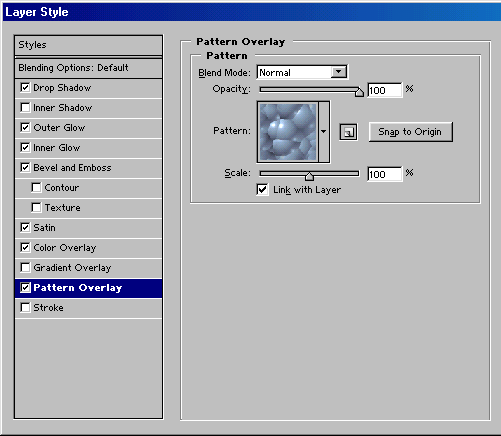
Рис. 14.22. Опции текстуры для эффекта Bevel and Emboss
Рис. 14.23. Текстура Adobe Tie Dye в сочетании с эффектом Bevel and EmbossВыберите значения параметров Highlight Mode (Режим света) и Opacity (Непрозрачность) или Shadow Mode (Режим – тени) и Opacity (Непрозрачность) для светлых и темных областей изображения соответственно (подробнее об этом рассказано в главе 2, раздел "Режимы смешивания").
Для изменения цвета светлых или темных тонов щелкните по любому образцу цвета и выберите новый тон на панели Color Picker (или пока открыта панель Color Picker, из палитры Swatches (Образцы)). Цвет будет предварительно показан в окне изображения. Затем щелкните по кнопке ОК.
